Como alinhar widgets à direita da barra de tarefas no Windows 11
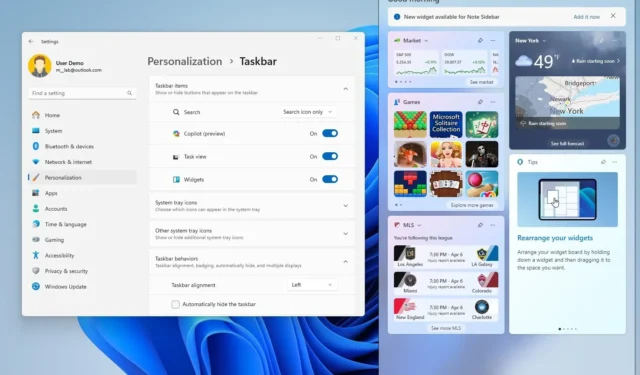
No Windows 11 versão 22635.3420 , a Microsoft está explorando mover o ponto de entrada do ícone de Widgets e do painel lateral para o lado direito da barra de tarefas, e você pode habilitar essa nova experiência com apenas alguns cliques.
O novo local só aparece quando a barra de tarefas está alinhada ao lado esquerdo. A ideia é mostrar o mesmo conteúdo dinâmico para clima e outras informações da mesma forma que ao alinhar os itens da barra de tarefas ao centro.
Se a nova experiência parece familiar é porque é o mesmo local onde o Windows 10 possui o recurso “Notícias e Interesses” .
Neste guia , ensinarei as etapas para mover a experiência dos Widgets para o lado direito no Windows 11.
Mova os widgets para a direita da barra de tarefas no Windows 11
A Microsoft está lançando gradualmente as novas mudanças visuais para a experiência de Widgets, então você pode usar o aplicativo Configurações para alterar o alinhamento, ou também pode ter que usar o ViveTool (via @PhantomOfEarth ) para habilitar as mudanças.
Alinhe os widgets à direita
Para alinhar o ícone e painel de widgets à direita da barra de tarefas, siga estas etapas:
-
Abrir configurações .
-
Clique em Personalização .
-
Clique na página da barra de tarefas .
-
Ative o botão de alternância Widgets na configuração “Itens da barra de tarefas” (se aplicável).
-
Clique na configuração de comportamentos da barra de tarefas .
-
Selecione a opção Esquerda na configuração “Alinhamento da barra de tarefas” para mover os widgets para o lado direito.
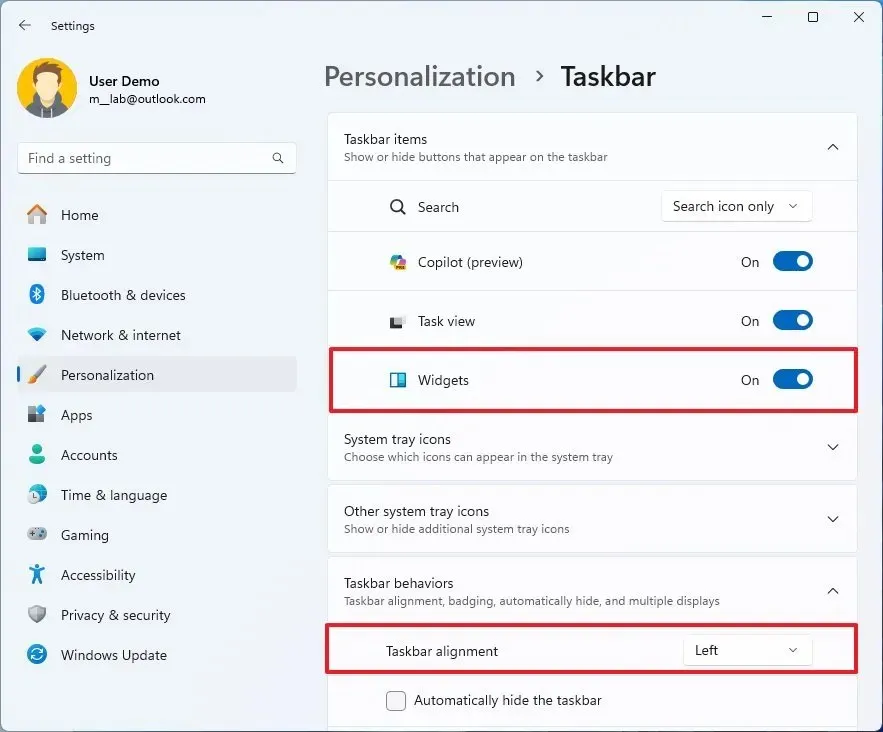
Depois de concluir as etapas, o ícone Widgets com as informações meteorológicas deverá aparecer no lado direito da barra de tarefas.
Se o ícone ainda aparecer à esquerda, siga as etapas abaixo para usar o ViveTool para habilitar o novo ponto de entrada.
Habilite widgets à direita
Para habilitar o novo local de widgets no Windows 11, siga estas etapas:
-
Baixe o arquivo ViveTool-vx.xxzip para habilitar a nova página inicial das configurações.
-
Clique duas vezes na pasta zip para abri-la com o File Explorer.
-
Clique no botão Extrair tudo .
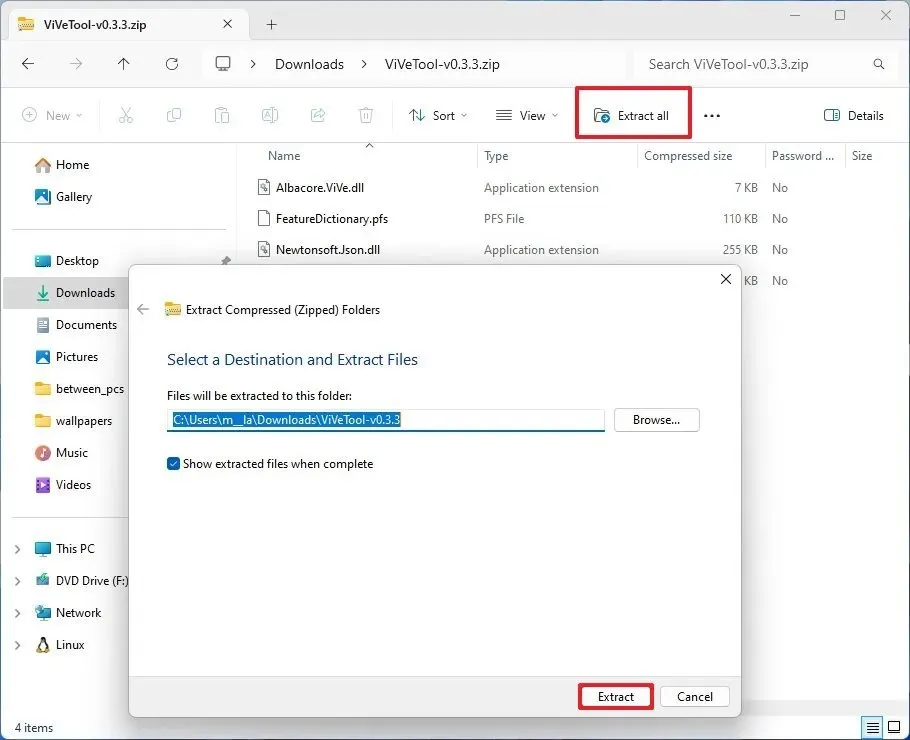
-
Clique no botão Extrair .
-
Copie o caminho para a pasta.
-
Abra Iniciar .
-
Pesquise Prompt de Comando , clique com o botão direito no resultado superior e selecione a opção Executar como administrador .
-
Digite o seguinte comando para navegar até a pasta ViveTool e pressione Enter :
cd c:\folder\path\ViveTool-v0.x.xNo comando, lembre-se de alterar o caminho da pasta com o seu caminho.
-
Digite o seguinte comando para ativar as novas alterações e pressione Enter :
vivetool /enable /id:48468527,48468541,48660958 -
Reinicie o computador.
Depois de concluir as etapas, os ícones da barra de tarefas serão alinhados à esquerda e os ícones dos widgets serão movidos para a direita. Além disso, o painel lateral agora deslizará pelo lado direito.
Se mudar de ideia, você pode reverter as alterações com as mesmas instruções, mas na etapa 10 , certifique-se de usar o vivetool /disable /id:48468527,48468541,48660958comando e reinicie o computador.
Embora as novas mudanças visuais visem mostrar o mesmo conteúdo no ícone independente da posição, ter dois designs para o mesmo recurso apenas confunde os usuários e faz com que a Microsoft sinta que não sabe o que fazer com esse recurso.
Neste caso específico, a Microsoft deve fornecer aos widgets uma experiência de tela inteira com alinhamento central, independentemente de onde o botão esteja localizado, e as informações meteorológicas devem fazer parte do menu desdobrável de hora e data.
Uma alternativa seria tornar o painel de widgets um aplicativo como o do Windows 7, que também incluía a capacidade de arrastar e colocar os widgets na área de trabalho. No passado, houve rumores de que a Microsoft traria suporte a widgets para o desktop, mas isso ainda não aconteceu.
Você gostou da nova mudança de design dos widgets? Compartilhe seus pensamentos nos comentários.



Deixe um comentário